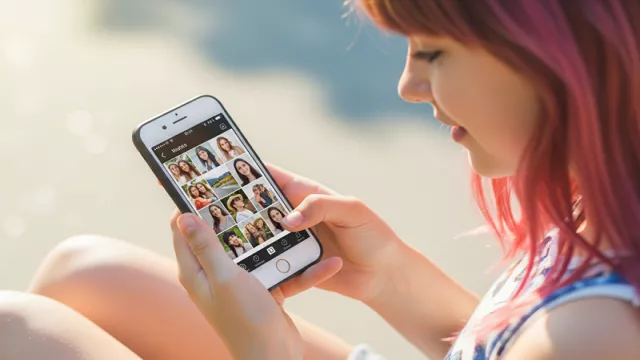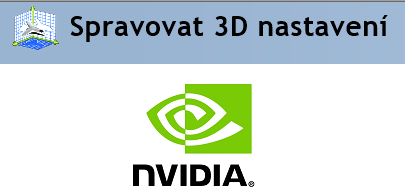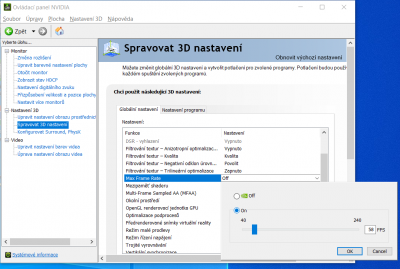To je zvláště užitečné v případě, kdy grafická karta u konkrétní hry dokáže generovat více snímků za sekundu (FPS), než kolik jich může zobrazit váš monitor. Několik po sobě jdoucích snímků se pak někdy zobrazí současně, což zase způsobí, že obraz vypadá „roztržený“. Tomuto efektu se proto říká roztržení obrazu (Screen Tearing).
Nejnovější ovladače (minimálně verzi 441.87) si nainstalujte a restartujte počítač. Pokud chcete nastavit maximální frekvenci snímků, klikněte myší na volnou část plochy a ze zobrazené nabídky vyberte »Ovládací panel NVIDIA«. Vlevo nahoře klikněte na »Spravovat 3D nastavení « a pak přejděte dolů, až narazíte na volbu »Max Frame Rate«. Klikněte na ni a poté přímo na položku »Off«. Otevře se malé okno, ze kterého nejprve vyberete »On« pro zapnuto a poté zadejte obnovovací frekvenci svého monitoru. Pokud tuto hodnotu neznáte, najdete ji po kliknutí pravým tlačítkem myši na prázdné místo na ploše, tentokrát na »Nastavení zobrazení | Upřesňující nastavení obrazovky«. Požadovaná hodnota je na „Obnovovací frekvence (Hz)“. Hodnotu zadejte do výše popsaného dialogu a potvrďte pomocí »OK | Použít«.